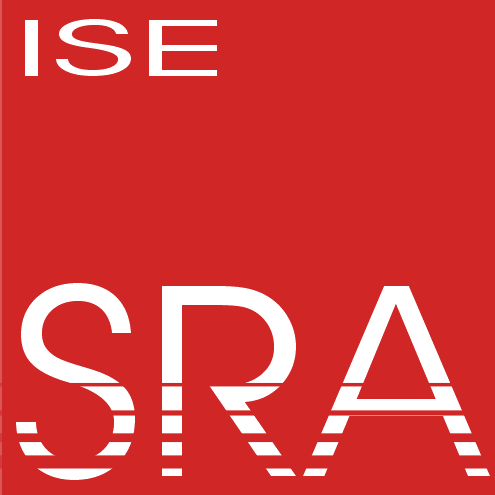SRA Rogue Lab
Das Rogue Lab ist das Labornetz und die daran angebundenen Rechner des Fachbereichs System- und Rechnerarchitektur an der Leibniz Universität Hannover. Diese Webseite liefert Informationen zur Laboreinrichtung und Dokumentation zu einzelnen Lehrveranstaltungen. Zurzeit bietet das Labor den Teilnehmern an Lehrveranstaltungen des SRA folgende Dienste an:
- NFS Homeverzeichnis, welches auf allen Rechnern gemountet ist.
- NFS geteilter Notizblockspeicher (/shared/scratch) oder lokaler Notizblockspeicher für größere Projekte (/srv/scratch)
- 11 Rechner (i7-12700 @ 2.1 GHz, 32 GB RAM)
- Debian 12
- SRAccount Benutzerkontenverwaltung
Nutzungsordnung🔗
Für die Nutzung der Rechnerinfrastruktur und Dienste des SRA gilt entsprechend die Nutzungsordnung des LUIS in der jeweils gültigen Fassung: “Nutzungsordnung der Leibniz Universität IT Services der Gottfried Wilhelm Leibniz Universität Hannover”
In Ergänzung zu §4 “Rechte und Pflichten der Nutzenden”, Satz 12 der o.g. Nutzungsordnung sind Eingriffe in die Hardware, Software, Systemsoftware und Konfiguration ausdrücklich gestattet, jedoch ausschließlich im Rahmen konkreter Forschungs- und Lehraktivitäten, sofern dadurch keine Rechte Dritter verletzt werden.
Benutzerkontenverwaltung🔗
Die Nutzerkonten könnnen online in unserer Kontenverwaltung (SRAccount) verwaltet werden. Es ist dabei ausschließlich den an ausgewählten Lehrveranstaltungen des SRA teilnehmenden Studierenden der Zugang gestattet.
SSH Zugang zum Rogue Lab🔗
Um von zu Hause arbeiten zu können, haben geben wir euch die Möglichkeit euch per Secure Shell im Labor einzuloggen. Dies ermöglicht euch den Zugriff auf die Infrastruktur und auf die Dateien, die ihr in eurem Homeverzeichnis abgelegt habt.
Die Authentifizierung an dem Rechnerlabor erfolgt mittels kryptografischer Schlüsselpaare. Dazu müsst ihr euch jeweils ein solches Schlüsselpaar erzeugen und den öffentlichen Schlüssel in der Kontenverwaltung eintragen.
SSH-Schlüsselpaar erzeugen und Eintragen🔗
- Shell öffnen (Terminal, PowerShell, ...)
ssh-keygen -t ed25519eingeben und Fragen beantworten. Es können die Standardwerte (leere Antwort) verwendet und ein optionales Passwort für den Schlüssel gesetzt werden.- Den öffentlichen Schlüssel auslesen
- Linux/Unix/MacOS:
cat .ssh/id_ed25519.pub - Windows:
type .ssh\id_ed25519.pub
- Linux/Unix/MacOS:
- Diesen Schlüssel in SRAccount eintragen
Schlüsselpaar erzeugen:
penguin@igloo:~$ ssh-keygen -t ed25519
Generating public/private ed25519 key pair.
Enter file in which to save the key (/home/penguin/.ssh/id_ed25519):
Enter passphrase (empty for no passphrase):
Enter same passphrase again:
Your identification has been saved in /home/penguin/.ssh/id_ed25519
Your public key has been saved in /home/penguin/.ssh/id_ed25519.pub
The key fingerprint is:
SHA256:paaAcCXjKd3x2V9O1bhpYk/EBZeBDPck6fW30BFRKZA penguin@igloo
The key's randomart image is:
+--[ED25519 256]--+
| o o o=+=X@|
| o * o o E.*B*.|
|o = . o . . +.++o|
| + . + +oo=.o|
| . . S ...=. o|
| . o .. |
| . |
| |
| |
+----[SHA256]-----+
Öffentlichen Schlüssel auslesen:
penguin@igloo:~$ cat .ssh/id_ed25519.pub
ssh-ed25519 AAAAC3NzaC1lZDI1NTE5AAAAIOzC2Wugdlq/0IibQ5xNpRP5W9d2mu9F98m+q67QDZI5 penguin@igloo
Öffentlichen Schlüssel in SRAccount eintragen:
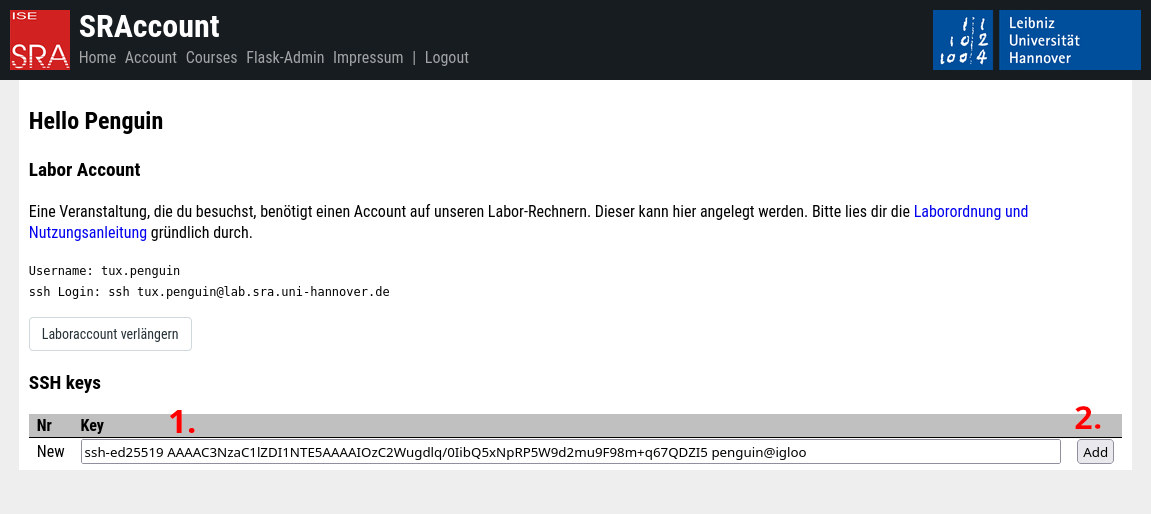
Fertig eingerichtetes Schlüsselpaar:

C:\Users\penguin>ssh-keygen -t ed25519
Generating public/private ed25519 key pair.
Enter file in which to save the key (C:\Users\penguin/.ssh/id_ed25519):
Created directory 'C:\Users\penguin/.ssh'.
Enter passphrase (empty for no passphrase):
Enter same passphrase again:
Your identification has been saved in C:\Users\penguin/.ssh/id_ed25519.
Your public key has been saved in C:\Users\penguin/.ssh/id_ed25519.pub.
The key fingerprint is:
SHA256:ED/gvc34+UTV6lMTIa6uHVtb1ZM2UznUXknQhES/Y+A penguin@office
The key's randomart image is:
+--[ED25519 256]--+
| o o=*=o|
| . = ..++=|
| o + o.*+|
| . * o...O|
| S o..E.@+|
| ..o .o.B|
| oo..o. |
| oo+ o. |
| . o.. |
+----[SHA256]-----+
Öffentlichen Schlüssel auslesen:
C:\Users\penguin>type .ssh\id_ed25519.pub
ssh-ed25519 AAAAC3NzaC1lZDI1NTE5AAAAIKMOXX2C14GcfhQOKs6VuZcTK8Pq7fmNBsfG3Xx/yCGS penguin@office
Öffentlichen Schlüssel in SRAccount eintragen:
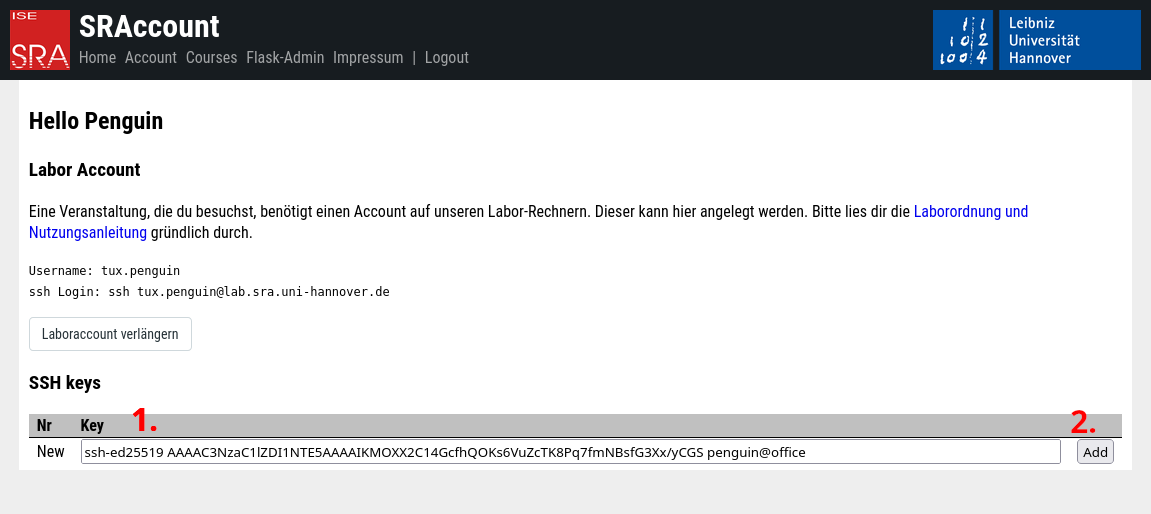
Fertig eingerichtetes Schlüsselpaar:
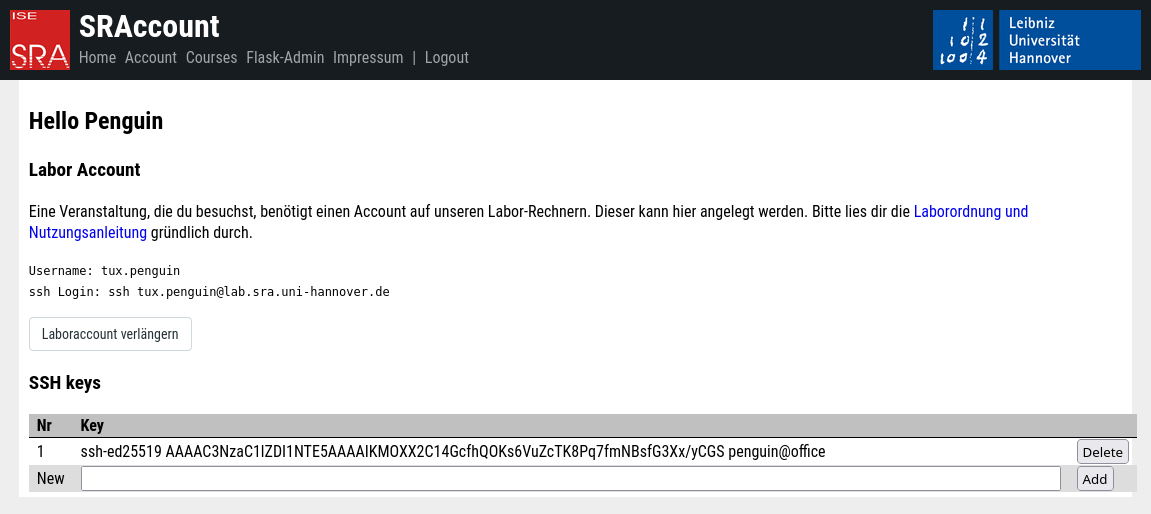
Da alle Laborrechner in einem privaten Netzwerk liegen, haben wir nur den Zugang auf einen Rechner (lab-pc00) freigegeben:
ssh NUTZERNAME@lab.sra.uni-hannover.de
Ebenfalls ist der Zugriff per SFTP möglich:
sftp NUTZERNAME@lab.sra.uni-hannover.de
Auf die anderen Rechner kann über diesen als Jump-Host zugegriffen werden:
ssh NUTZERNAME@lab-pcXX -J NUTZERNAME@lab.sra.uni-hannover.de
Zur Zeit sind folgende Rechner im Labor verfügbar. Um die Fingerprints der SSH Server vergleichen zu können gibt es eine von uns immer aktuell gehaltene ssh_known_hosts Datei.
- lab-pc01
- lab-pc02
- ...
- lab-pc11
Wenn ihr euch den Zugriff auf die Laborrechner vereinfachen wollt,
könnt ihr einen Eintrag in eurer ~/.ssh/config machen, der ungefähr
so aussieht:
Host lab
User NUTZERNAME
HostName lab.sra.uni-hannover.de
Host lab-pcXX
User NUTZERNAME
ProxyJump lab